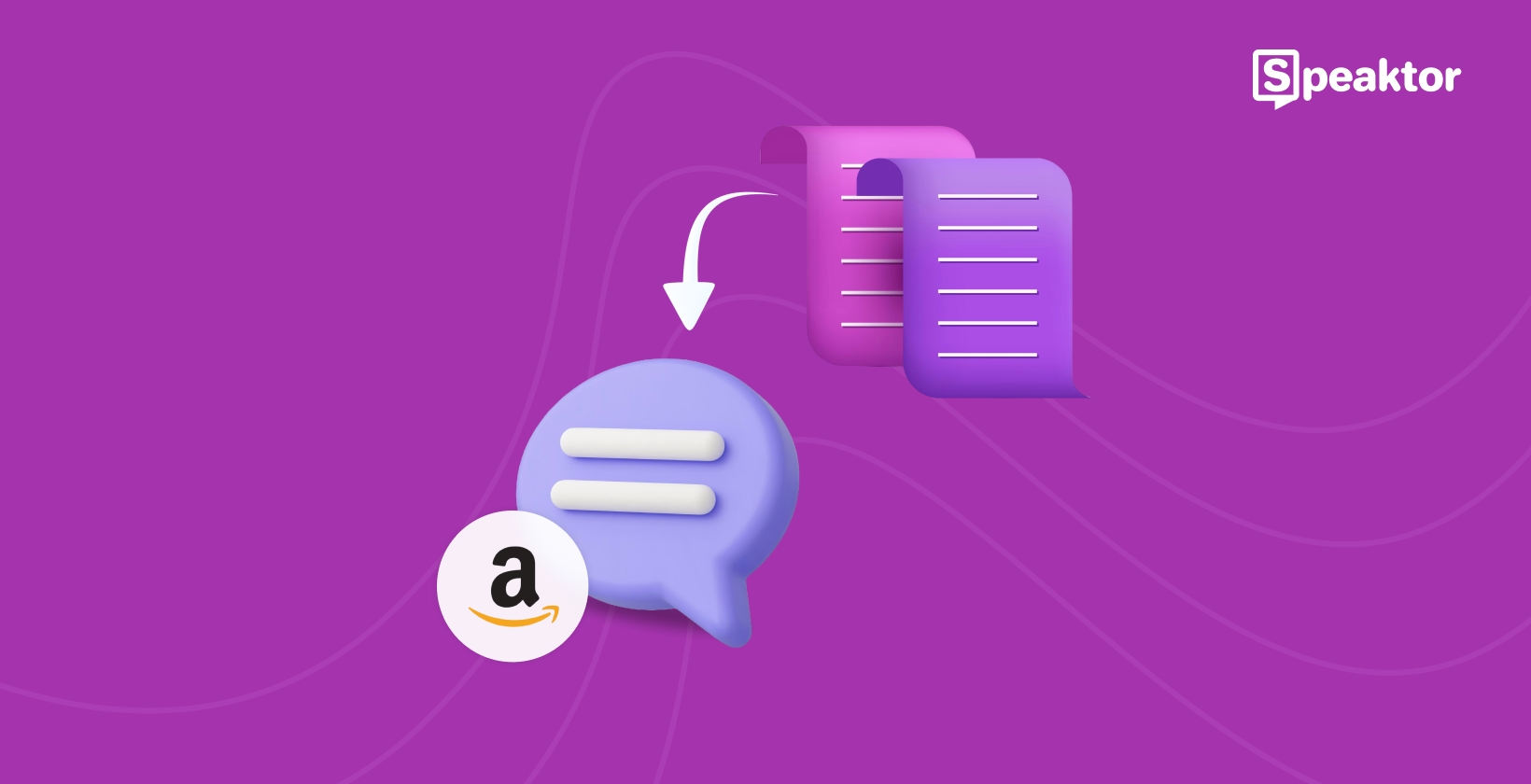Amazon tarjoaa valikoiman tekstistä puheeksi -ominaisuuksia eri laitteissa, kuten Alexa, Echo, Kindle ja Audible . Tämä ominaisuus muuntaa kirjoitetun sisällön todenmukaiseksi ääneksi parantaakseen saavutettavuutta ja mukavuutta.
Olipa kyseessä Kindle kirjan kertominen työmatkan aikana tai Alexa kokousmuistiinpanojen lukeminen ruoanlaiton aikana, Amazon :n tekstistä puheeksi -tekniikka mukautuu tarpeisiisi.
Tässä oppaassa selitetään tekstistä puheeksi -toiminnon käyttö Amazon laitteissa päivittäisten rutiinien ja liiketoiminnan työnkulkujen parantamiseksi.
Mitä on tekstistä puheeksi Amazon ?
Laitteiden tarjoama tekstistä puheeksi Amazon helpottaa sisällön käyttöä handsfree-tilassa. Se toimitetaan ensisijaisesti Amazon Polly , pilvipohjaisen palvelun kautta, joka tukee yli 60 ääntä 29 kielellä.
Amazonin tekstistä puheeksi -esteettömyystyökalut käsittelevät syötetekstiä ja syntetisoivat sen ääneksi edistyneiden algoritmien avulla. Ne mahdollistavat myös mukautettavat äänivaihtoehdot käyttäjän vuorovaikutuksen ja saavutettavuuden parantamiseksi. Jotkut laitteet, joissa on tämä ominaisuus, ovat:
- Alexa : Käytä Amazon Alexa tekstistä puheeksi -ominaisuutta muistutuksiin, ilmoituksiin ja Kindle kirjan selostukseen.
- Kindle : Ihanteellinen kuulooppijoille ja näkövammaisille käyttäjille, koska he voivat kuunnella e-kirjoja niiden lukemisen sijaan.
- Amazon Audible : Ammattimainen äänikirjakerronta valituilla tekstistä puheeksi -toiminnoilla.
- Echo Laitteet: Keskusteleva ääni tehtäviin, kuten kysymyksiin vastaamiseen ja uutispäivitysten lukemiseen.
Tekstistä puheeksi -toiminnon käyttäminen Amazon Alexa
Amazon Alexa on yksi yleisimmin käytetyistä ääniavustajista, ja sitä on myyty maailmanlaajuisesti yli 100 miljoonaa laitetta . Se tarjoaa tekstistä puheeksi -ominaisuuden, joka on helppo asentaa ja joka voi avata äänimahdollisuuksien maailman. Halusitpa sitten lukea suosikkikirjasi ääneen tai tarvitset ääniohjatun pääsyn päivittäisiin ilmoituksiin, Alexa helpottaa moniajoa ja helpottaa tietojen saatavuutta.
1 Tekstistä puheeksi -toiminnon ottaminen käyttöön Alexa
Olitpa sitten näkövammainen, moniajo tai yksinkertaisesti kuuntelet mieluummin kuin luet, Alexa :n tekstistä puheeksi -ominaisuudet muuttavat kirjoitetun sisällön selkeäksi, luonnolliselta kuulostavaksi puheeksi. Aloittaminen vie vain muutaman napautuksen Alexa -sovelluksellasi. Tässä on Amazon Alexa tekstistä puheeksi -opas tämän ominaisuuden käyttöönottamiseksi:
Avaa Alexa -sovellus ja avaa Asetukset napsauttamalla Hampurilais-valikkoa.
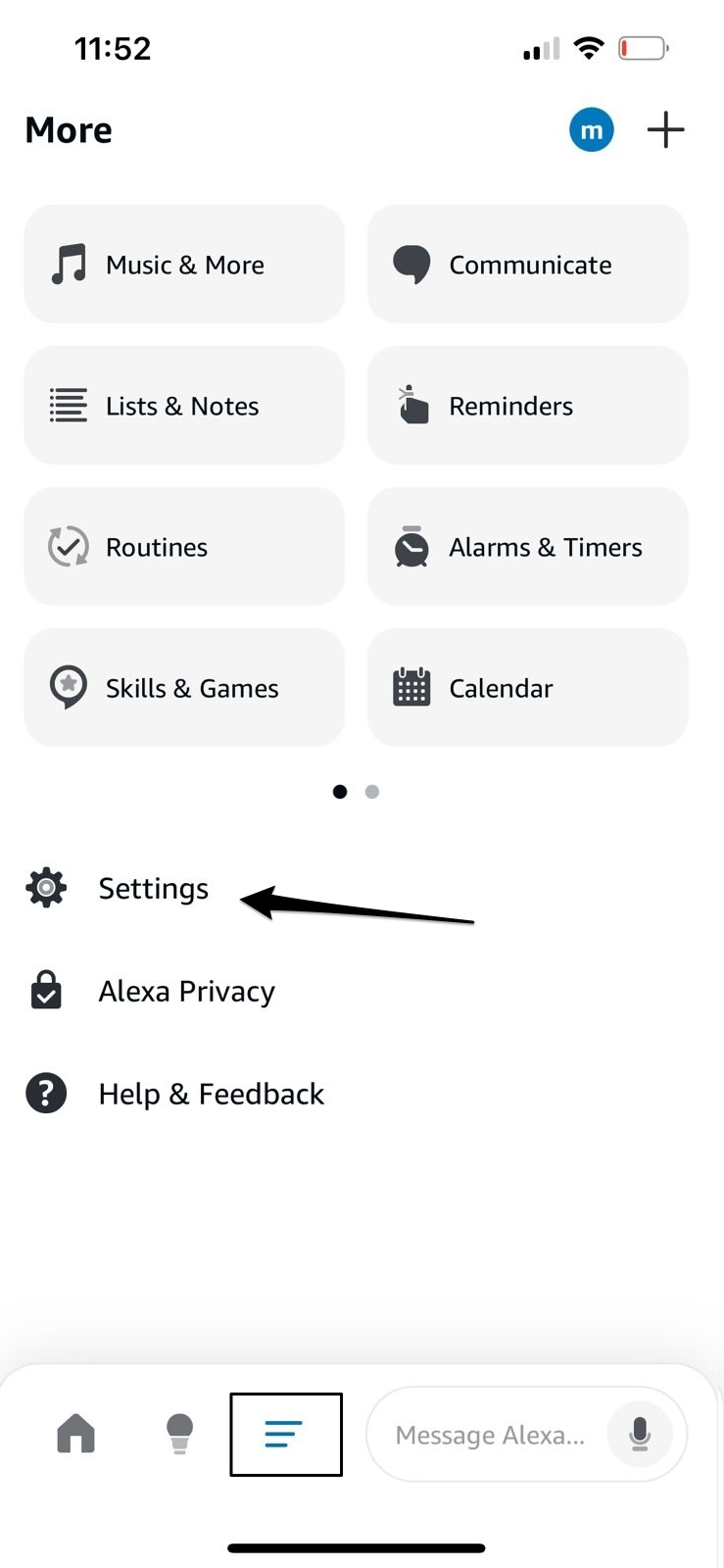
Siirry esteettömyyteen.
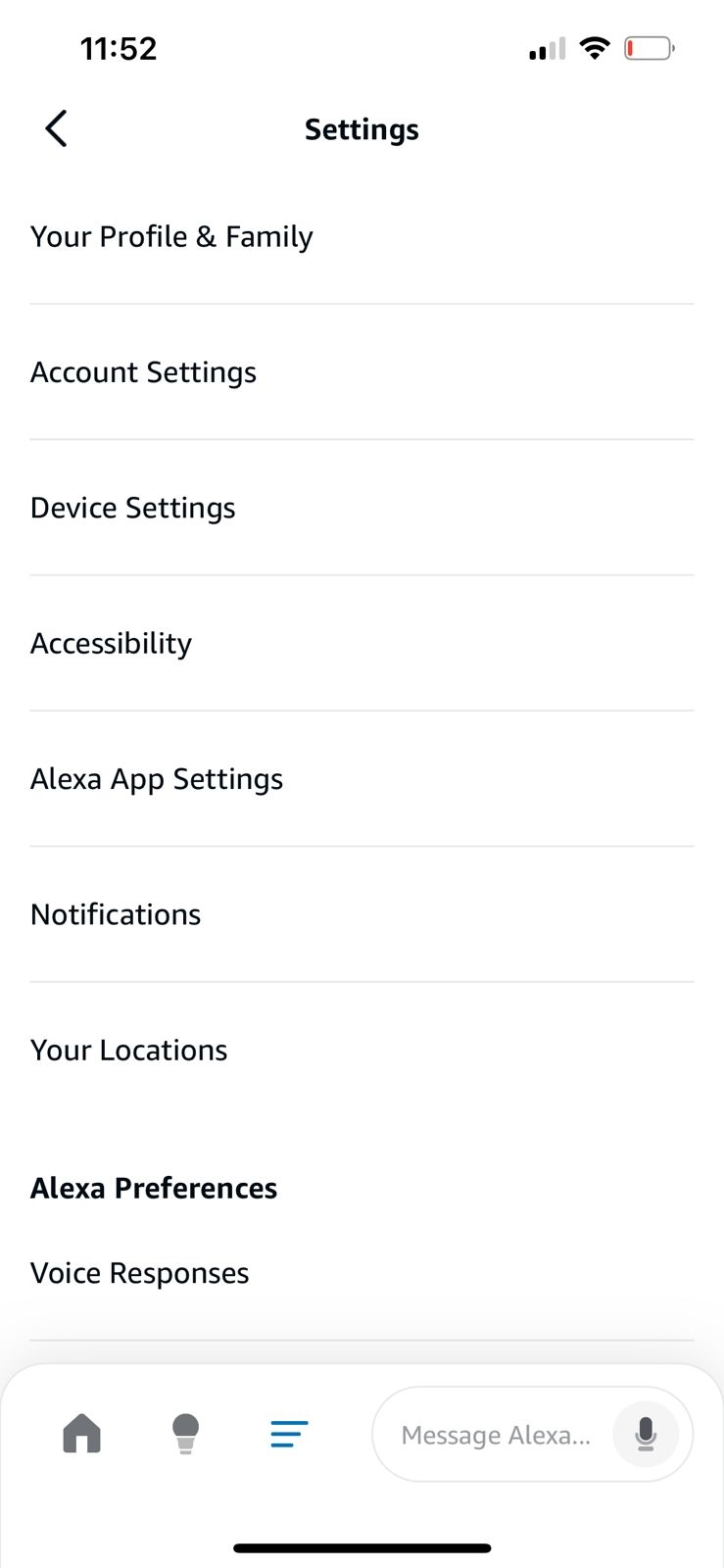
Ota käyttöön Tap to Alexa -ominaisuus.
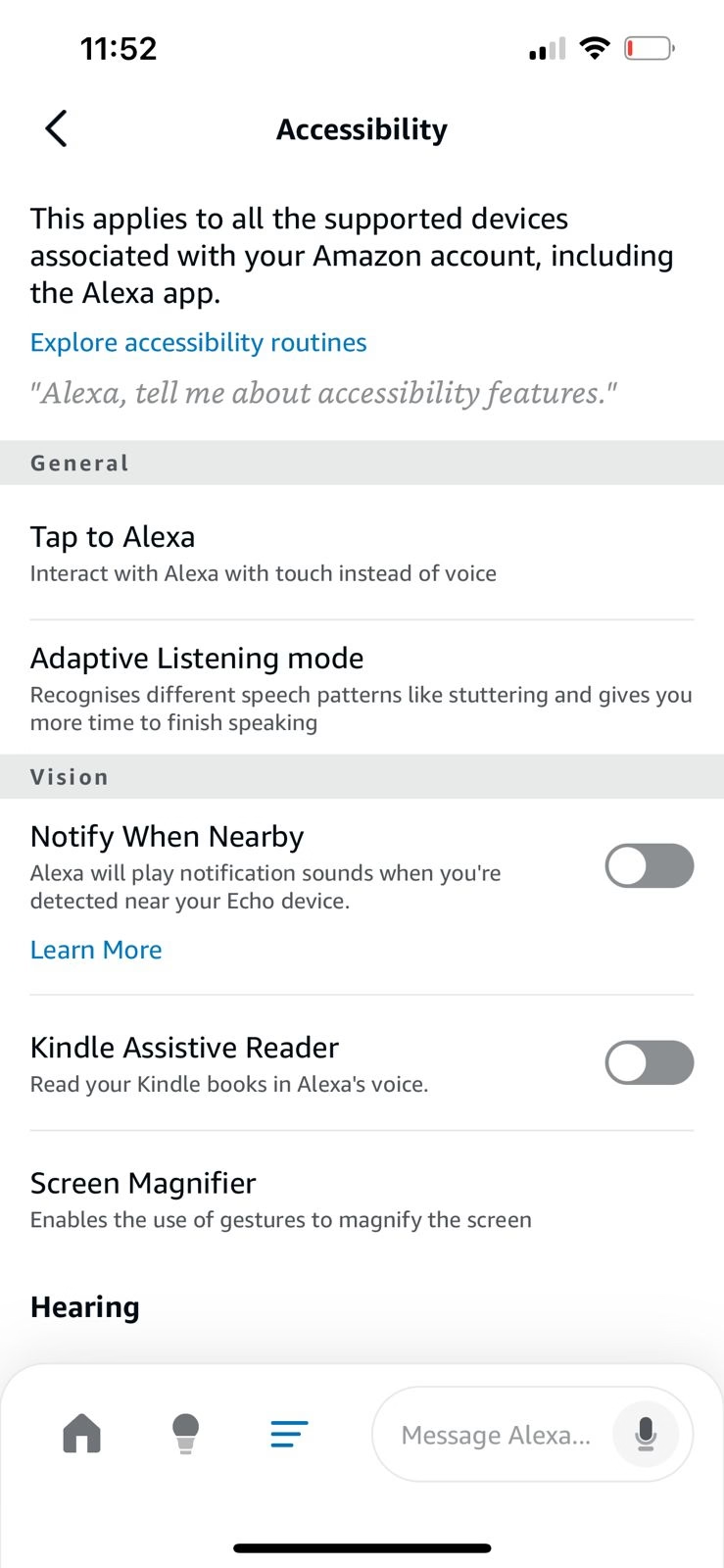
Tämän ominaisuuden avulla voit kirjoittaa komentoja tai tallentaa suosikkilauseita Alexa jotta he voivat puhua ääneen.
Voit ottaa sen käyttöön kaikissa laitteissa, mukaan lukien Echo Show ja Fire Tablets, tai vain muutamissa.
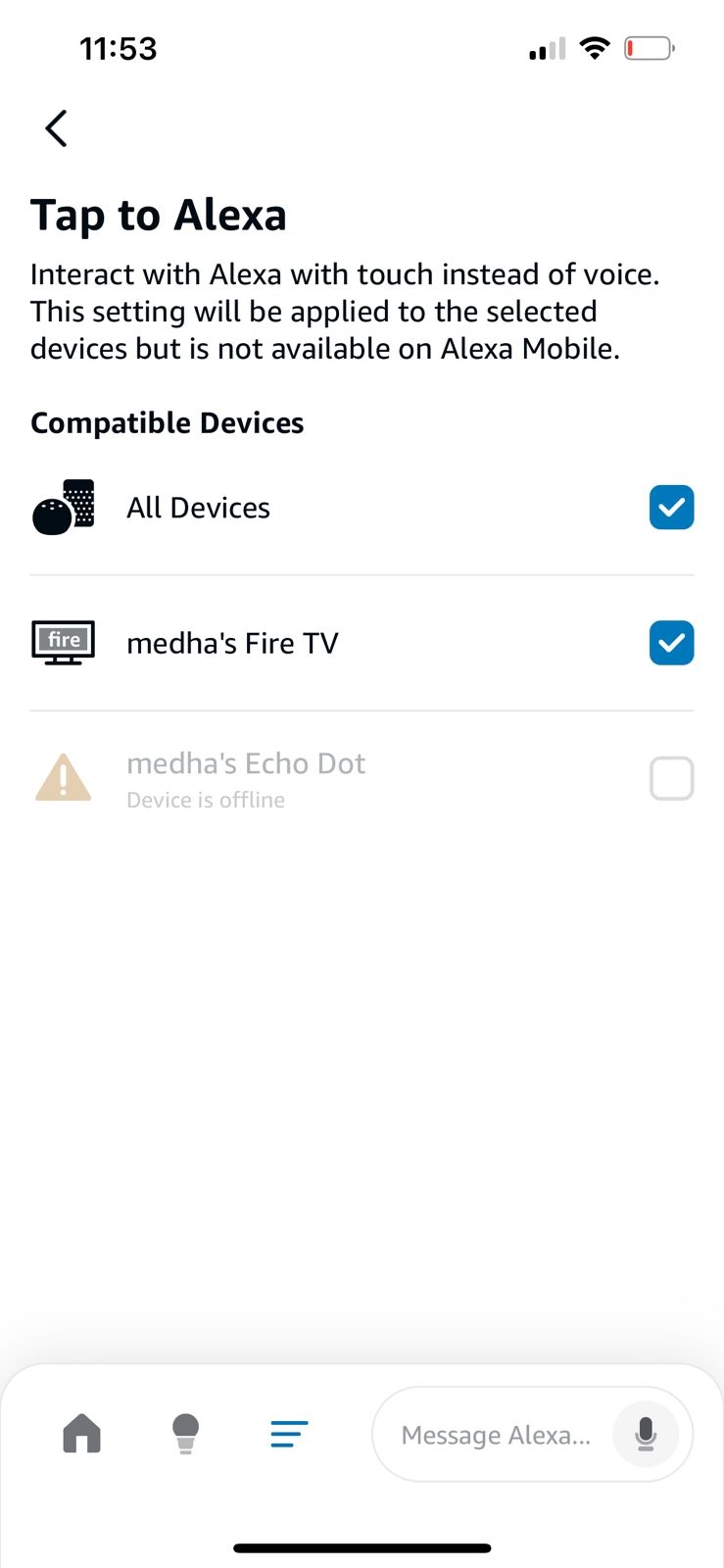
Kirjoita esimerkiksi "Lue Kindle kirjani", niin Alexa tekee sen. Voit myös pyytää Alexa lukemaan muistutuksia tai ilmoituksia kirjoittamalla ne.
2 Alexa Lukutaidot ja saavutettavuus
Alexa taidot ovat ääniohjattuja sovelluksia, jotka lisäävät toimintoja Alexa -yhteensopiviin laitteisiin. Tammikuussa 2021 pelkästään Yhdysvalloissa Alexa taitoa oli 80 111. Käytä Alexa taitoja lukemiseen:
- E-kirjat: Käyttäjät voivat lukea Kindle kirjansa ääneen kirjoittamalla komennon.
- Muistutukset: Kun muistutukset on asetettu (esim. "Muistuta minua viemään roskat klo 7"), Alexa ilmoittaa niistä määrättynä aikana.
- Alexa can read your updates aloud, ensuring you never miss an important message.
3 Moniajo Alexa :n tekstistä puheeksi -toiminnolla
Alexa :n tekstistä puheeksi -ominaisuudet tekevät moniajosta vaivatonta tarjoamalla äänikäyttöisen pääsyn tietoihin, kun keskityt muihin tehtäviin. Yksinkertaisilla komennoilla se voi virtaviivaistaa päivittäistä toimintaasi, kuten:
- Kuunteleminen ruoanlaiton aikana: Alexa voi lukea reseptejä tai antaa ruoanlaittovinkkejä ruoanlaiton aikana Sano esimerkiksi "Alexa, lue spagettireseptini", jotta sinun ei tarvitse katsoa laitettasi.
- Harjoittelu Alexa : Pyydä soittolistoja, treeniohjeita tai tarjouksia Sano "Alexa, pelaa treenini" tai "Alexa, anna minulle motivoiva lainaus" saadaksesi pumppauksen ja raiteilleen.
- Työmatkalla: Alexa voi lukea uutiskatsauksia, Kindle kirjoja ja ilmoituksia, olitpa sitten autolla tai työmatkalla Sano: "Alexa, anna minulle uutiset" tai "Alexa, lue Kindle kirjani", jotta sinun ei tarvitse irrottaa katsettasi tieltä.
Tekstistä puheeksi Amazon Kindle
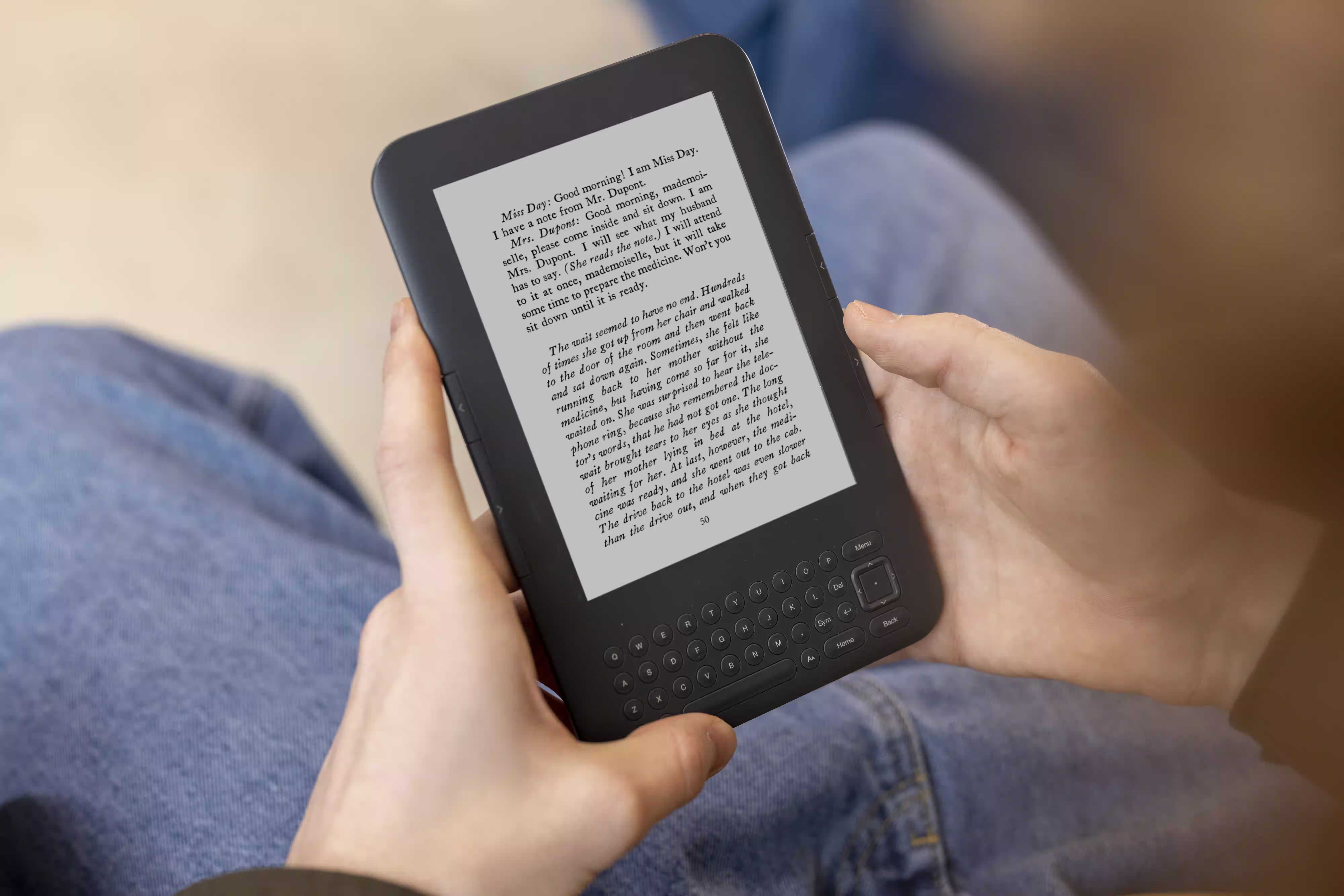
Amazon Kindlen tekstistä puheeksi -ominaisuuden avulla käyttäjät voivat kuunnella e-kirjoja, joita luetaan ääneen syntetisoidulla äänellä. Useimmat Kindle e-kirjat tukevat tekstistä puheeksi -ominaisuutta. Vain muutamalla yksinkertaisella näytön napautuksella käyttäjät voivat aktivoida tämän ominaisuuden ja antaa ääniavustajatyökalujen lukemiseen ottaa vallan
1 Kindle TTS e-kirjojen ominaisuudet
Voit ottaa tekstistä puheeksi -toiminnon käyttöön ääneen lukemista varten yhteensopivissa laitteissa seuraavasti:
- Avaa e-kirja, jonka haluat lukea.
- Avaa valikko napauttamalla näyttöä.
- Valitse asetuksista Teksti puheeksi -vaihtoehto.
- Voit myös säätää asetuksia, kuten lukunopeutta ja ääniasetuksia, räätälöidäksesi heidän kuuntelukokemuksensa.
2 Esteettömyystyökalut Kindle
Maailmanlaajuisesti vähintään 2,2 miljardilla ihmisellä on lähi- tai kaukonäkövamma. Kindle lukemisen esteettömyystyökalut, kuten OpenDyslexic Font helpottaa lukemista, X-Ray hahmojen ja sisällön yleiskatsauksiin ja tumma tila, helpottavat ihmisten sisällön kuluttamista. Erityisesti tekstistä puheeksi Kindle vastaa tähän kriittiseen tarpeeseen.
Lisäksi Kindle integroi WhisperSyncin (nyt nimeltään Sync), joka mahdollistaa saumattoman siirtymisen lukemisen ja kuuntelun välillä. Jos käyttäjä käynnistää e-kirjan Kindle ja vaihtaa äänikirjaversioon, Sync seuraa hänen edistymistään ja varmistaa, että hän voi jatkaa siitä, mihin jäi. Tämä ominaisuus tarjoaa joustavan ja käyttäjäystävällisen tavan kuluttaa sisältöä.
3 Kindle Vaihtoehdot: Audible kerrontaan
Vaikka Kindle :n tekstistä puheeksi -toiminto tarjoaa peruskerronnan, Amazon Audible tekstistä puheeksi parantaa kuuntelukokemusta ammattimaisesti kerrotuilla äänikirjoilla. Audible :n korkealaatuisissa tallenteissa on ilmeikkäitä kertojia, jotka herättävät tarinat eloon, mikä tekee siitä ihanteellisen niille, jotka arvostavat mukaansatempaavaa tarinankerrontaa.
Kun päätät näiden kahden välillä, käytä Kindle tekstistä puheeksi -toimintoa moniajoon tai kun Audible tukea ei ole saatavilla laitteellesi. Valitse Audible saadaksesi rikkaamman ja mukaansatempaavamman kokemuksen, erityisesti fiktiossa tai monimutkaisissa kertomuksissa, joissa inhimillinen kerronta lisää emotionaalista syvyyttä.
Tekstistä puheeksi -toiminnon tutkiminen Amazon Echo laitteilla

Amazon Echo on yksi Yhdysvaltojen suosituimmista ääniohjatuista älykaiuttimista . Se käyttää Alexa tekstistä puheeksi -tekniikkaa luonnollisen kuuloisen äänen tuottamiseen erilaisiin tehtäviin.
Amazon Echo tekstistä puheeksi -ominaisuudet tekevät tietojen saannista vaivatonta äänikirjojen lukemisesta ja muistutusten toimittamisesta reaaliaikaisten päivitysten tarjoamiseen. Olipa kyse päivittäisten rutiinien parantamisesta tai saavutettavuuden parantamisesta, se on käytännöllinen ratkaisu kaikille, jotka etsivät handsfree-käyttömukavuutta.
1 Tekstistä puheeksi -toiminnon määrittäminen Echo
Jos haluat ottaa tekstistä puheeksi -toiminnon käyttöön Amazon Echo laitteissa, ota Alexa -sovelluksen Tap to Alexa -ominaisuus käyttöön. Kun se on määritetty, Alexa voi lukea erilaista sisältöä ääneen. Voit esimerkiksi kysyä Alexa viimeisimmät uutiset, lukea e-kirjoja Kindle kirjastostasi tai jopa sytyttää valot ja säätää termostaatteja.
2 Echo integrointi älykkään kodin ominaisuuksiin
Amazon Echo integroituu erilaisiin älykodin laitteisiin, kuten termostaatteihin, valoihin, pistokkeisiin, lemmikkieläinten syöttölaitteisiin, ovien lukkoihin, kameroihin ja muihin. Alexa avulla voit ohjata näitä laitteita säätämällä asetuksia, kytkemällä ne päälle tai pois päältä, aktivoimalla ominaisuuksia, kuten himmentämällä valoja, annostelemalla lemmikkieläinten ruokaa tai virittämällä turvajärjestelmiä. Käyttäjät voivat ryhmitellä laitteita, kuten "musiikkiryhmän", toistaakseen ääntä useilla Echo laitteilla. Echo tukee myös useita profiileja ja tarjoaa käyttäjille henkilökohtaisia kalentereita, musiikkia ja ostostilejä.
3 Voice Assistant -työkalut tuottavuuteen
Echo laitteiden tekstistä puheeksi -ominaisuudet parantavat tuottavuutta merkittävästi, koska käyttäjät voivat lukea ja ilmoittaa ääniohjalla. Tämä ominaisuus mahdollistaa handsfree-pääsyn kriittisiin tietoihin, kuten muistutuksiin tai päivityksiin, mikä voi olla erityisen hyödyllistä moniajossa tai kun fyysinen vuorovaikutus laitteiden kanssa on epäkäytännöllistä.
Kuinka Speaktor parantaa tekstistä puheeksi -kokemustasi

Speaktor on tekstistä puheeksi -työkalu, joka lisää toimintoja ja mukautuksia Amazonin tekstistä puheeksi -ominaisuuksiin. Tässä on mitä sillä on ja miten se täyttää aukot, joissa Amazon ominaisuudet jäävät vajaaksi:
- Alustojen välinen yhteensopivuus: Käytä Speaktor puhelimella, tabletilla tai tietokoneella Voit käyttää sitä missä ja milloin tahansa Kuuntele sisältöä kotona, tien päällä tai töissä.
- Muokattavat äänet: Käyttäjät voivat valita useista luonnolliselta kuulostavista äänistä ja räätälöidä kuuntelukokemuksen mieltymystensä mukaan.
- Edistyneet esteettömyysominaisuudet: Speaktor on erityisen hyödyllinen henkilöille, joilla on näkövamma tai oppimisvaikeuksi Sen kyky ilmaista kirjoitettua sisältöä tekee siitä välttämättömän työkalun niille, jotka kamppailevat lukemisen kanssa.
- Kielituki: Yli 50 kielen tuen ansiosta Speaktor palvelee maailmanlaajuista yleisöä Se on ihanteellinen valinta käyttäjille, jotka tarvitsevat tekstistä puheeksi -palveluita eri kielillä tai murteilla.
Speaktor käyttäminen Amazon laitteiden kanssa
Jos haluat saavuttaa erinomaisen tekstistä puheeksi -kokemuksen yhdistämällä Speaktor Kindle, Echo tai muihin Amazon laitteisiin, ota huomioon seuraavat vinkit:
- Muunna ei-tuetut muodot äänitiedostoiksi: Speaktor avulla voit helposti muuntaa asiakirjoja tai tekstitiedostoja, joita Amazon laitteet eivät suoraan tue, äänitiedostoiksi Kun olet muuntanut, yhdistä Echo Bluetoothiin tai lataa tiedostot yhteensopivaan palveluun kuunneltavaksi missä tahansa.
- Luo soittolistoja tehokasta kuuntelua varten: Järjestä Speaktor luomasi äänitiedostot siisteiksi soittolistoiksi ja pyydä Alexa toistamaan ne Echo Se on loistava tapa pitää kuuntelukokemuksesi järjestyksessä ja vaivattomana.
- Käytä Alexa rutiineja: Määritä mukautetut Alexa rutiinit toistamaan automaattisesti tiettyjä äänitiedostoja tai lukemaan sisältöä Speaktor tiettyinä aikoina Tämä on ihanteellinen muistutusten asettamiseen, päivittäisten uutispäivitysten vastaanottamiseen tai opetussisällön kuunteluun.
- Hyödynnä usean huoneen ääntä: Sinulla on useita Echo laitteita Usean huoneen ääniominaisuuden avulla voit toistaa Speaktor luotua ääntä koko kodissasi ja nauttia sisällöstäsi missä tahansa.
- Integroi muihin sovelluksiin: Ole luova yhdistämällä Speaktor Zapier :n kaltaisiin sovelluksiin automatisoidaksesi tehtäviä Speaktor ja Amazon laitteiden välillä Voit esimerkiksi määrittää automaation, joka muuntaa saapuvat sähköpostit ääneksi ja toistaa ne Echo kautta.
Speaktor yhdistämisen edut Amazon tekstistä puheeksi -toimintoon
Speaktor yhdistäminen Amazonin tekstistä puheeksi -ominaisuuksiin voi parantaa merkittävästi käyttökokemusta ja tuottavuutta. Tässä ovat näiden kahden tekniikan yhdistämisen edut:
- Moniajo kuin ammattilainen: Speaktor avulla voit muuntaa tekstin puheeksi, jotta voit kuunnella artikkeleita, sähköposteja tai raportteja samalla kun suoritat muita tehtäviä.
- Täydellinen ammattilaisille: Käytä Speaktor esitysten harjoitteluun tai äänisisällön luomiseen liikkeellä ollessasi Muunna käsikirjoitukset tai muistiinpanot ääneksi ja harjoittele missä tahansa.
- Mukauta kuuntelukokemustasi: Speaktor tarjoaa vaihtoehtoja tekstistä puheeksi -asetusten säätämiseen, mukaan lukien nopeus, äänityyli ja kieli, jotta voit valita äänen, joka tuntuu juuri oikealta, ja säätää vauhtia ymmärtääksesi paremmin.
- Hienosäädä Amazon :n ominaisuuksilla: Amazon :n tekstistä puheeksi -työkalujen avulla voit viedä personoinnin entistä pidemmälle Valitse useista äänistä ja säädä parametreja, kuten sävelkorkeutta ja nopeutta, mieltymystesi mukaan.
Kuinka saada kaikki irti Amazon :n tekstistä puheeksi -työkaluista
Yhdistämällä nämä strategiat voit optimoida Amazon laitteidesi tekstistä puheeksi -ominaisuudet, mikä parantaa yleistä kokemustasi ja tuottavuuttasi samalla kun nautit laajasta valikoimasta sisältöä äänimuodossa. Harkitse seuraavia vinkkejä, jotka parantavat toimintoja ja integroituvat muihin Amazon palveluihin:
- Yhdistä tekstistä puheeksi Audible : Pyydä Alexa lukemaan Audible kirjastosi ääneen, jotta voit vaihtaa lukemisen ja kuuntelun välillä.
- Käytä synkronointia: Omista sekä Kindle - että Audible versiota kirjasta WhisperSyncin avulla voit vaihtaa vaivattomasti Kindle lukemisen ja Audible kautta kuuntelun välillä ja jatkaa siitä, mihin jäit.
- Yhdistä tuottavuustyökalujen kanssa: Linkitä Alexa kalenteriin tai tehtäväluetteloon ja aseta muistutuksia ja hälytyksiä Alexa voi ilmoittaa kokoukset tai määräajat puolestasi, jotta pysyt ajan tasalla.
- Mukauta tekstistä puheeksi -asetuksia: Säädä Alexa äänen nopeutta, korkeutta ja äänenvoimakkuutta mieltymystesi mukaan Kokeile erilaisia ääniä saadaksesi henkilökohtaisemman ja miellyttävämmän kuuntelukokemuksen.
- Käytä Kindle ääneen lukutoimintoa: Jos käytät Kindle e-kirjoja, käytä ääneen lukuvaihtoehtoa (jos tuettu), jotta kirjat kerrotaan sinulle – ihanteellinen työmatkoille tai moniajoon.
Johtopäätös
Amazon tekstistä puheeksi -toiminto tekee elämästä helpompaa ja helpommin lähestyttävää. Käytätpä Alexa muistutuksiin, Kindle e-kirjoihin tai Echo älykkään kodin ohjaukseen, nämä ominaisuudet sopivat jokapäiväiseen elämääsi. Lisää niihin Speaktor saadaksesi yksilöllisemmän ja tehokkaamman tekstistä puheeksi -toiminnon ja kuuntele missä tahansa.